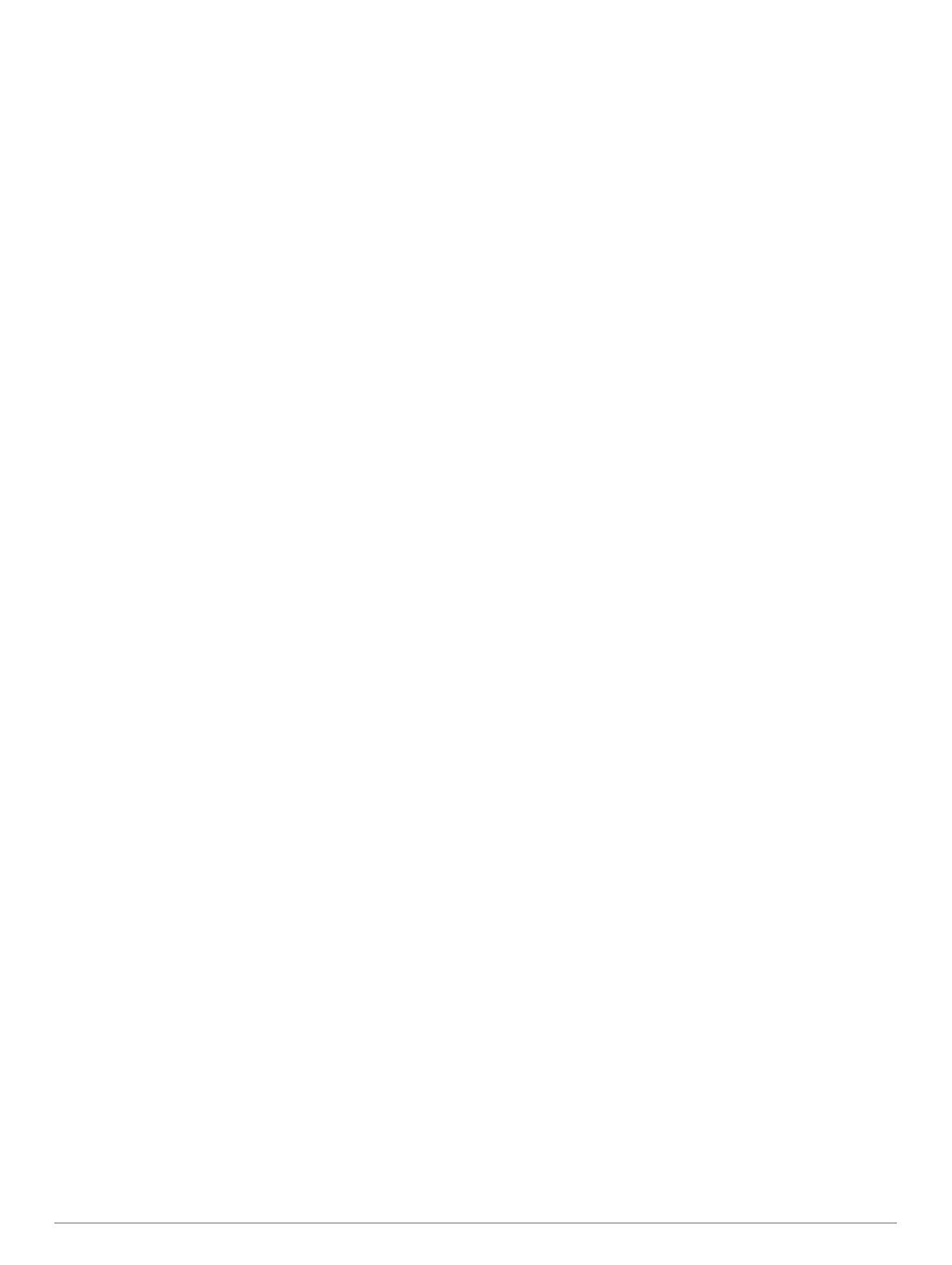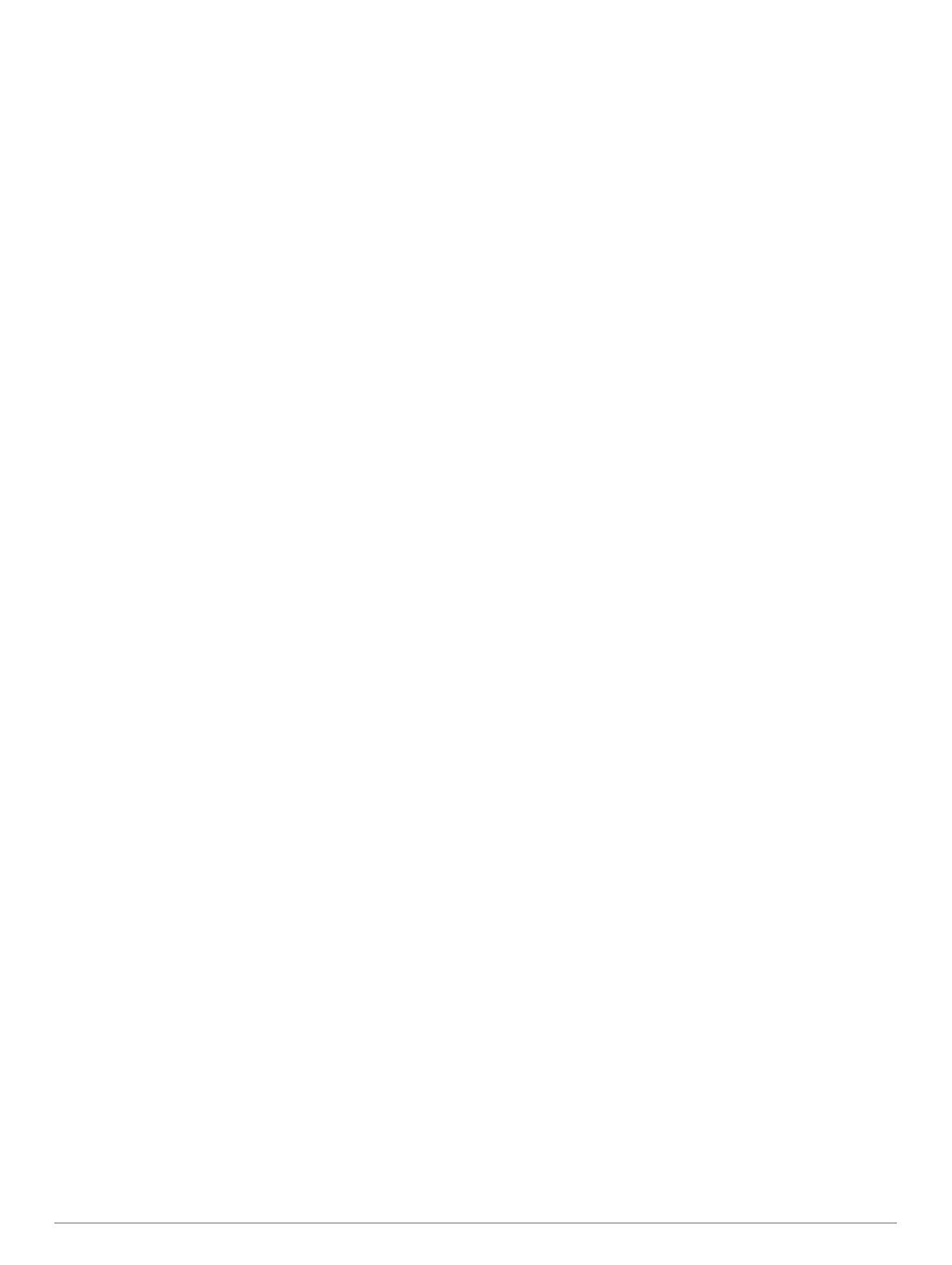
Contenido
Introducción.................................................................... 1
Descripción general del dispositivo............................................ 1
Estado del GPS e iconos de estado........................................... 1
Vincular tu smartphone con el dispositivo.................................. 1
Entrenamiento................................................................ 1
Nadar en piscina......................................................................... 1
Descanso automático............................................................ 2
Registrar la distancia............................................................. 2
Entrenar con el registro de los ejercicios de técnica............. 2
Configurar una alerta de ritmo de natación........................... 2
Editar una alerta de ritmo durante la natación en piscina...... 2
Sesiones de entrenamiento........................................................ 2
Realizar el seguimiento de una sesión de entrenamiento de
natación en piscina................................................................ 2
Registrar una prueba de velocidad crítica de nado............... 3
Editar el resultado de la velocidad crítica de nado................ 3
Acerca del calendario de entrenamiento............................... 3
Récords de natación personales................................................ 3
Visualizar tus récords personales.......................................... 3
Restablecer un récord personal............................................. 3
Eliminar un récord personal................................................... 3
Eliminar todos los récords personales................................... 3
Nadar en aguas abiertas............................................................ 4
Información de natación............................................................. 4
Terminología de natación...................................................... 4
Tipos de brazada................................................................... 4
Iniciar una actividad.................................................................... 4
Consejos para registrar las actividades................................. 4
Detener una actividad................................................................. 4
Entrenar en interiores................................................................. 4
Monitor de actividad...................................................... 4
Objetivo automático.................................................................... 4
Usar la alerta de inactividad....................................................... 4
Activar la alerta de inactividad............................................... 5
Minutos de intensidad................................................................. 5
Obtener minutos de intensidad.............................................. 5
Monitor del sueño....................................................................... 5
Usar el seguimiento de las horas sueño automatizado......... 5
Usar el modo No molestar..................................................... 5
Funciones inteligentes.................................................. 5
Funciones de conectividad Bluetooth......................................... 5
Sincronizar datos con Garmin Connect manualmente.......... 5
Widgets....................................................................................... 5
Visualizar widgets.................................................................. 6
Consultar el menú de controles.................................................. 6
Localizar un dispositivo móvil perdido........................................ 6
Controlar la reproducción de música en un smartphone
conectado................................................................................... 6
Activar notificaciones Bluetooth.................................................. 6
Visualizar las notificaciones................................................... 6
Gestionar las notificaciones................................................... 7
Desactivar la conexión del smartphone con Bluetooth.......... 7
Activar y desactivar las alertas de conexión del
smartphone............................................................................ 7
Sincronizar actividades............................................................... 7
Funciones de frecuencia cardiaca................................ 7
Frecuencia cardiaca a través de la muñeca............................... 7
Frecuencia cardiaca durante la natación............................... 7
Usar el dispositivo.................................................................. 7
Sugerencias para los datos erróneos del monitor de
frecuencia cardiaca................................................................ 7
Visualizar el widget de frecuencia cardiaca........................... 7
Transmitir datos de frecuencia cardiaca a dispositivos
Garmin................................................................................... 8
Configurar una alerta de frecuencia cardiaca anómala......... 8
Desactivar el sensor de frecuencia cardiaca en la
muñeca.................................................................................. 8
Acerca de las zonas de frecuencia cardiaca.............................. 8
Objetivos de entrenamiento................................................... 8
Configurar tu frecuencia cardiaca máxima............................ 8
Personalizar las zonas de frecuencia cardiaca y la frecuencia
cardiaca máxima.................................................................... 9
Cálculo de las zonas de frecuencia cardiaca........................ 9
Training Effect.............................................................................9
Variabilidad de la frecuencia cardiaca y nivel de estrés............. 9
Usar el widget de nivel de estrés........................................... 9
Body Battery............................................................................. 10
Visualizar el widget Body Battery.........................................10
Sugerencias para unos datos de Body Battery más
precisos................................................................................10
Historial......................................................................... 10
Historial de natación................................................................. 10
Visualizar el historial................................................................. 10
Borrar el historial.......................................................................10
Visualizar los datos totales....................................................... 11
Gestión de datos.......................................................................11
Borrar archivos.....................................................................11
Desconectar el cable USB................................................... 11
Garmin Connect........................................................................11
Sincronizar datos con la aplicación Garmin Connect.......... 11
Usar Garmin Connect en tu ordenador................................ 11
Personalización del dispositivo.................................. 11
Configurar el perfil del usuario.................................................. 11
Opciones de actividad.............................................................. 11
Personalizar tus opciones de natación................................ 11
Personalizar tus opciones de actividad............................... 12
Configurar una alerta periódica........................................... 12
Configurar el tamaño de piscina.......................................... 12
Configurar el inicio de la cuenta atrás................................. 12
Personalizar los campos de datos....................................... 12
Activar el botón de vuelta.....................................................12
Marcar vueltas por distancia................................................ 12
Utilizar la función Auto Pause®........................................... 12
Cambiar la configuración del GPS....................................... 12
Personalizar el bucle de widgets.............................................. 13
Configurar el monitor de actividad............................................ 13
Desactivar el monitor de actividad....................................... 13
Configuración de la pantalla para el reloj................................. 13
Personalizar la pantalla del reloj.......................................... 13
Descargar funciones de Connect IQ.................................... 13
Descargar funciones Connect IQ desde tu ordenador........ 13
Configurar el sistema................................................................ 13
Configurar la hora................................................................ 14
Husos horarios..................................................................... 14
Cambiar la configuración de la retroiluminación.................. 14
Configurar los sonidos del dispositivo................................. 14
Bloqueo y desbloqueo del dispositivo.................................. 14
Visualizar el ritmo o la velocidad..........................................14
Cambiar las unidades de medida........................................ 14
Reloj..........................................................................................14
Configurar la hora manualmente......................................... 14
Sincronizar la hora con el GPS............................................ 14
Configurar la alarma............................................................ 14
Borrar una alarma................................................................ 14
Iniciar el temporizador de cuenta atrás................................ 14
Usar el cronómetro.............................................................. 14
Información del dispositivo......................................... 15
Contenido i